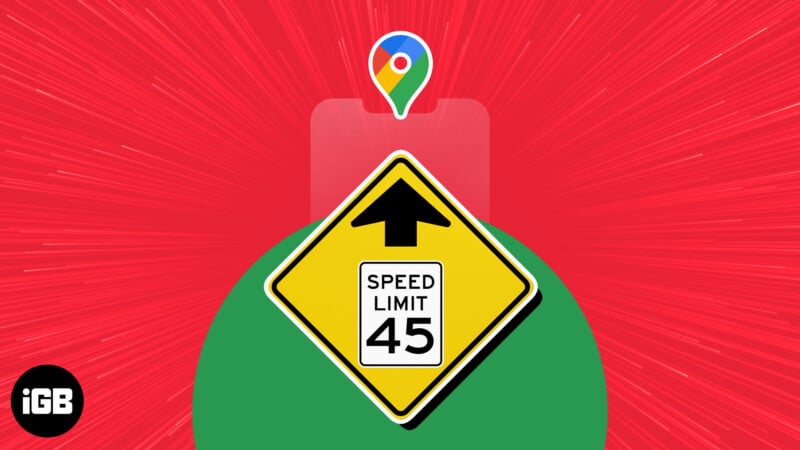
- Ограничението на скоростта на Google Maps показва ограничението на скоростта на пътя, по който шофирате, за да ви помогне да избегнете скъпи глоби за превишена скорост.
- За да видите ограниченията на скоростта в Google Maps на вашия iPhone, докоснете профилната си снимка в Google Map > Настройки > Навигация > Включете Показване на ограниченията на скоростта.
Докато шофирате, функцията за ограничение на скоростта в Google Maps уведомява потребителите за ограниченията на скоростта, приложими в определен район. Това може да помогне на шофьорите да спазват местните закони за движение и да останат в безопасност.
В този блог ще преминем през стъпките за активиране на ограничението на скоростта на Google Maps на iPhone. Но първо, нека разберем как работи тази функция.
- Как работи предупреждението за ограничение на скоростта в Google Maps?
- Как да активирате ограниченията на скоростта в Google Maps на iPhone
Как работи предупреждението за ограничение на скоростта в Google Maps?
Когато е активирана, функцията за ограничение на скоростта на Google Maps показва ограничението на скоростта на пътя, по който шофирате в момента. Тази функция е достъпна в избрани региони и е предназначена да помогне на водачите да останат в рамките на разрешеното ограничение на скоростта.
Скоростомерът в Google Maps ще стане червен, ако приближавате над ограничението, жълт, ако трябва да бъдете предупредени, и зелен, ако се движите добре. Ще намерите това в долната част на навигационния екран.
Сега може би се чудите как Google Maps знае за приложимите ограничения? Очевидно той използва Street View, за да чете пътни знаци и данни от Карти, за да научи за предварително определените ограничения.
Въпреки че Google Maps е опитен в идентифицирането на ограниченията на скоростта, той не е перфектен. Препоръчително е да проверите информацията с действителни пътни знаци, а не да разчитате само на приложението. Освен това винаги е по-добре да останете фокусирани върху пътя!
За съжаление, към момента на писане тази функция не е пусната за iPad. И така, нека да разгледаме как е активиран на iPhone.
Как да активирате ограниченията на скоростта в Google Maps на iPhone
- Стартирайте приложението Google Maps.
- Докоснете снимката на вашия профил горе вдясно.
- Настройки за достъп.
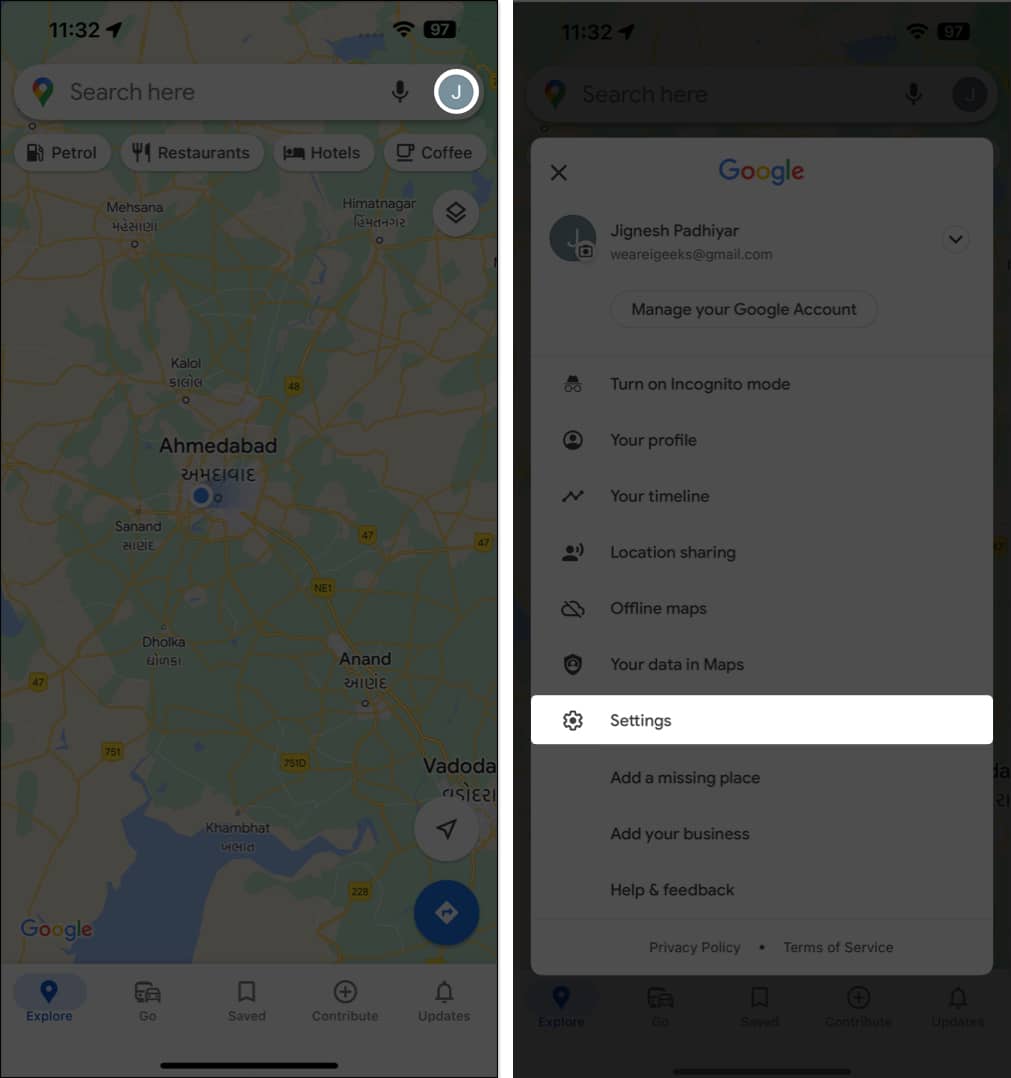
- Изберете Навигация.
- Превъртете надолу и включете Показване на функцията за ограничения на скоростта.
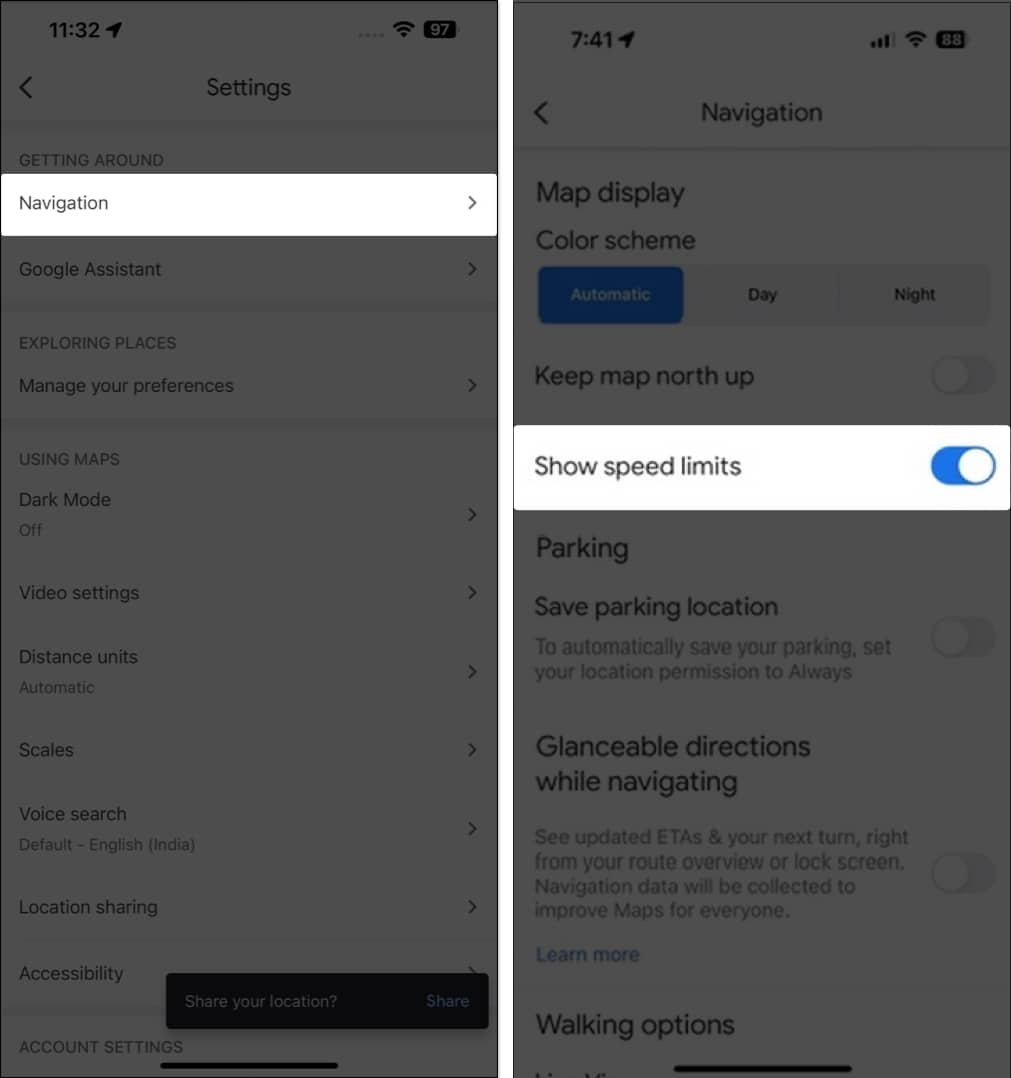
Ако не виждате този превключвател, това е, защото функцията в момента не е налична във вашия регион.
Често задавани въпроси
Не, функцията за ограничаване на скоростта е вградена функция на приложението Google Maps. Не е необходимо да изтегляте допълнителни приложения, за да го използвате.
Не, в Google Maps няма персонализирани настройки за ограничение на скоростта. Приложението автоматично ще покаже ограниченията на скоростта за пътя, по който се намирате в момента.
Да, можете да деактивирате функцията за ограничаване на скоростта, като отидете в настройките на приложението и изключите опцията Показване на ограниченията на скоростта. След като бъдат деактивирани, ограниченията на скоростта вече няма да се показват на картата.
За съжаление функцията за ограничение на скоростта на Google Maps не работи офлайн. Докато можете да изтегляте офлайн карти, за да пестите данни и да навигирате, имате нужда от активна интернет връзка, за да видите информацията за ограничението на скоростта.
Долен ред
В заключение, наблюдението на ограничението на скоростта ви е чудесен начин да ви помогнем да следите скоростта си, докато шофирате. Лесно е да се активира и използва на iPhone само с няколко прости стъпки.
Надяваме се, че с това ръководство вече разбирате по-добре как да активирате ограничението на скоростта на Google Maps на вашия iPhone и iPad. Независимо от това, не се колебайте да оставите притесненията си по-долу и аз ще се радвам да помогна.
Прочетете още:
- Apple Maps срещу Google Maps: Кое е идеалното за вашия iPhone?
- Как да замъглите къщата си в Google Maps
- Как да направите Google Maps по подразбиране на iPhone
Читатели като вас помагат в поддръжката на iGeeksBlog. Когато правите покупка чрез връзки на нашия сайт, ние може да спечелим комисионна за партньор. Прочетете Отказ от отговорност.
